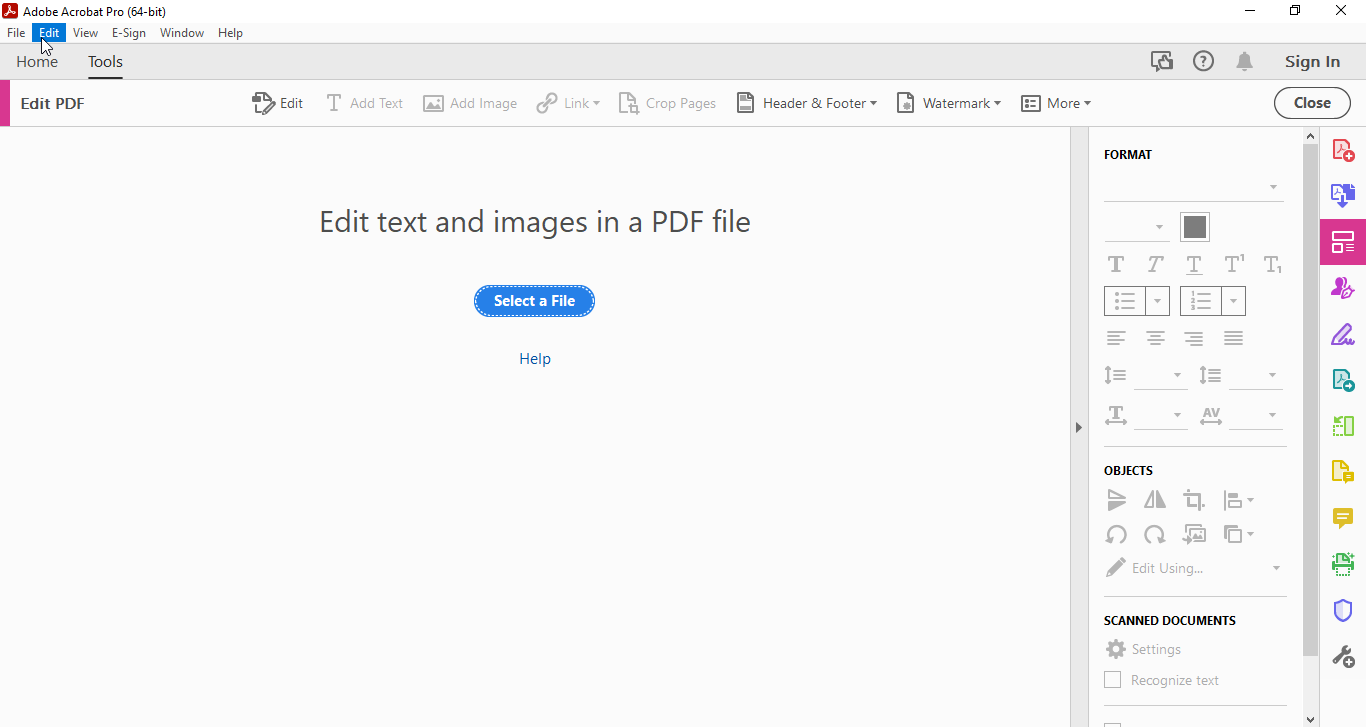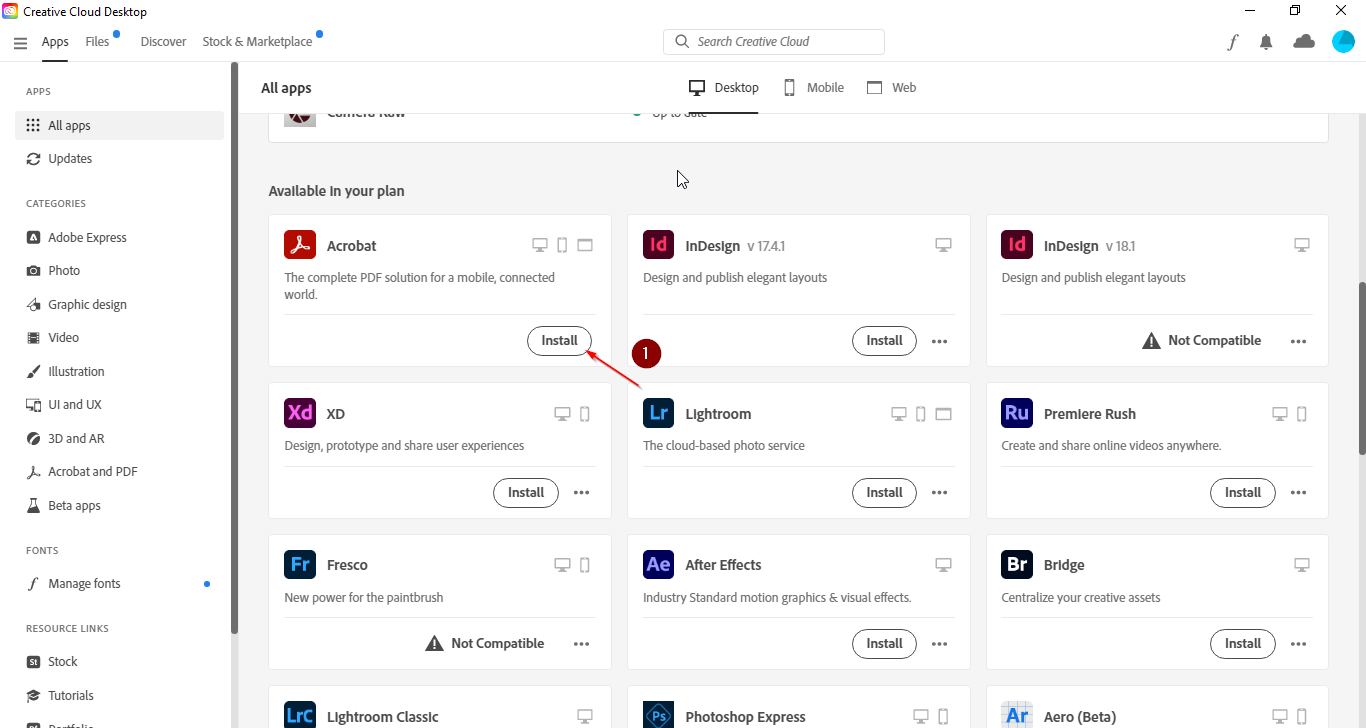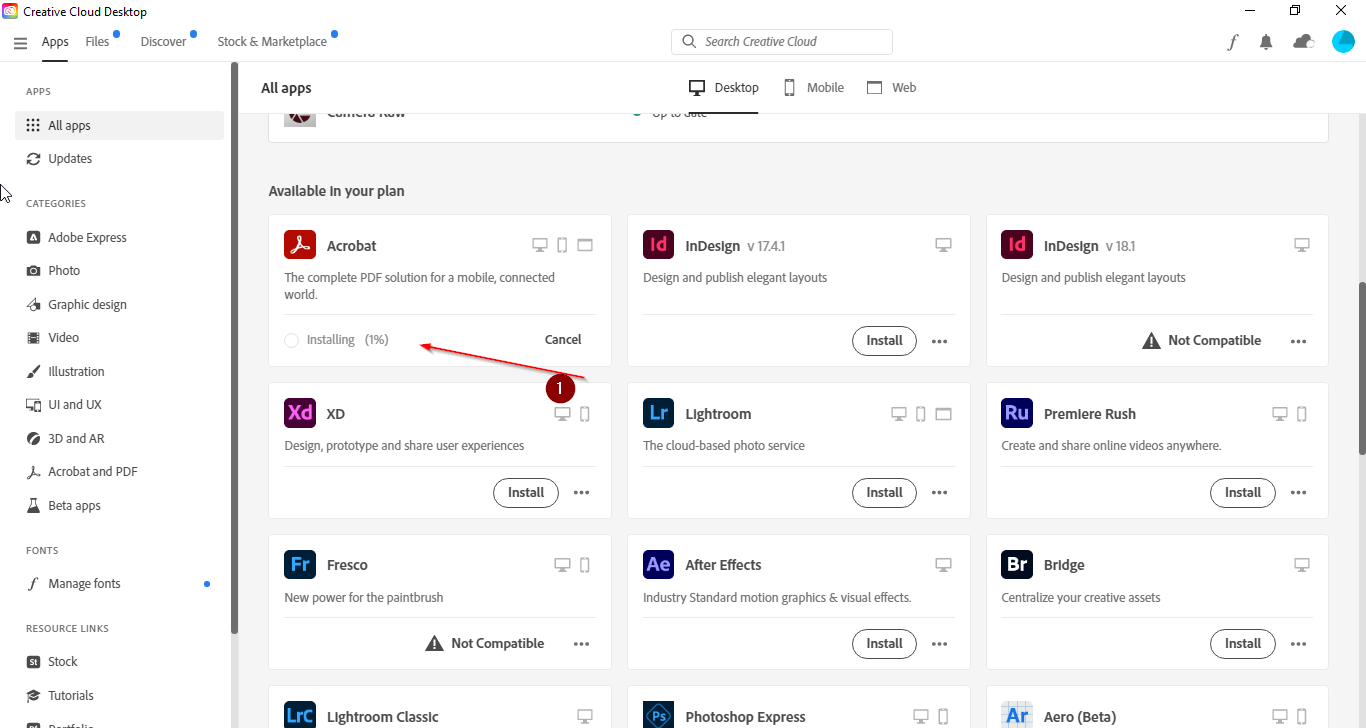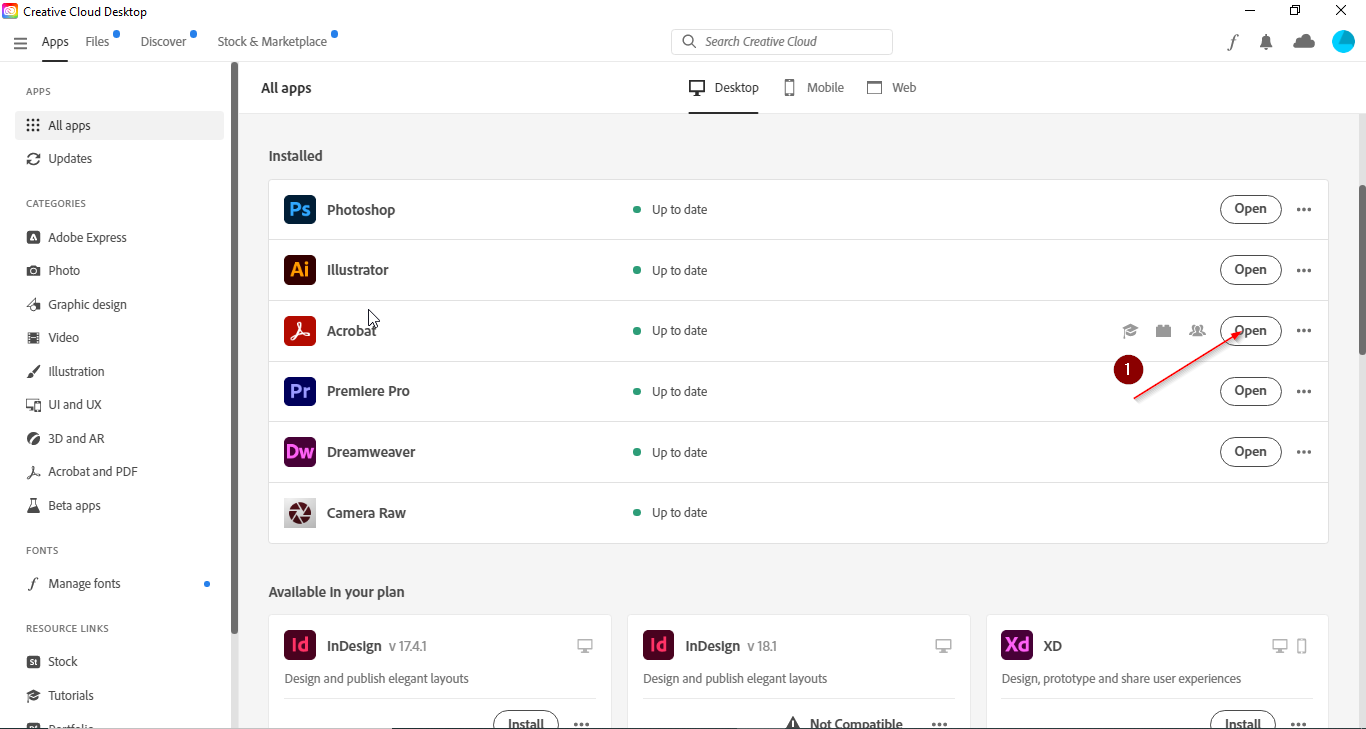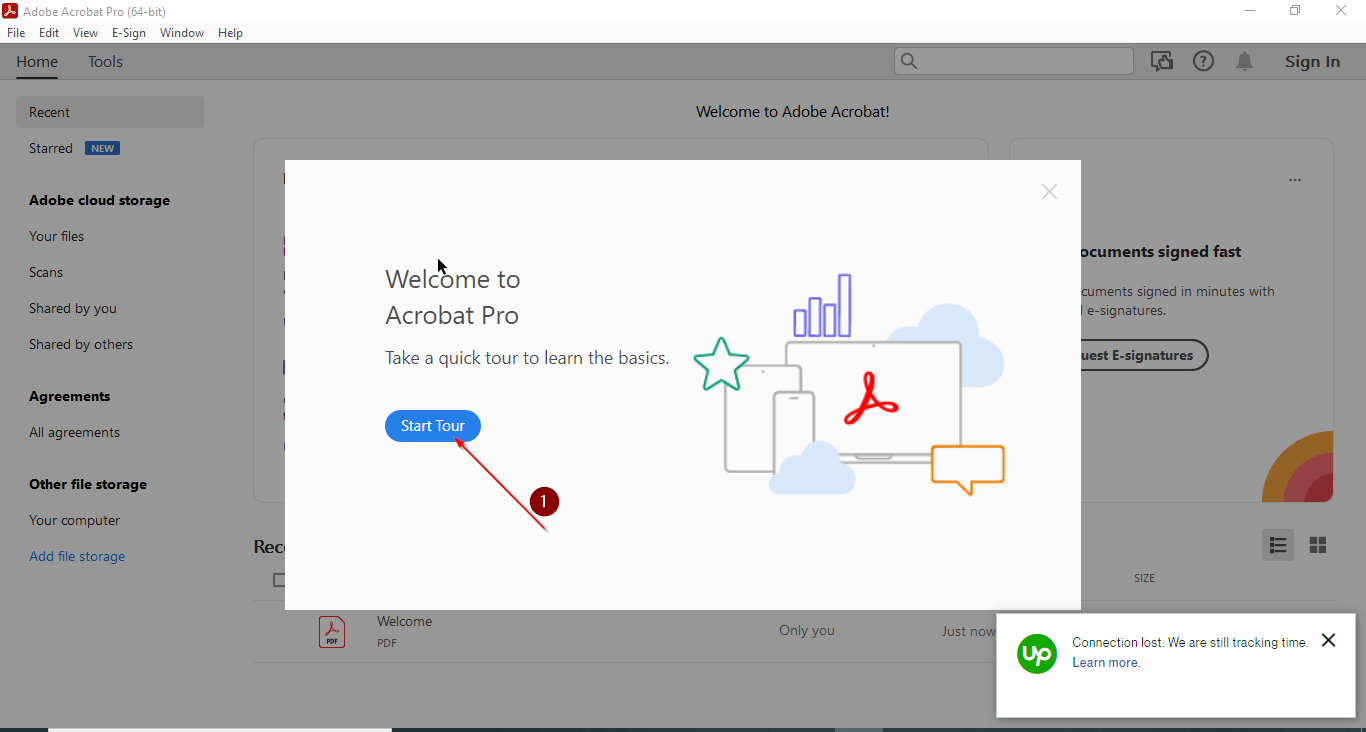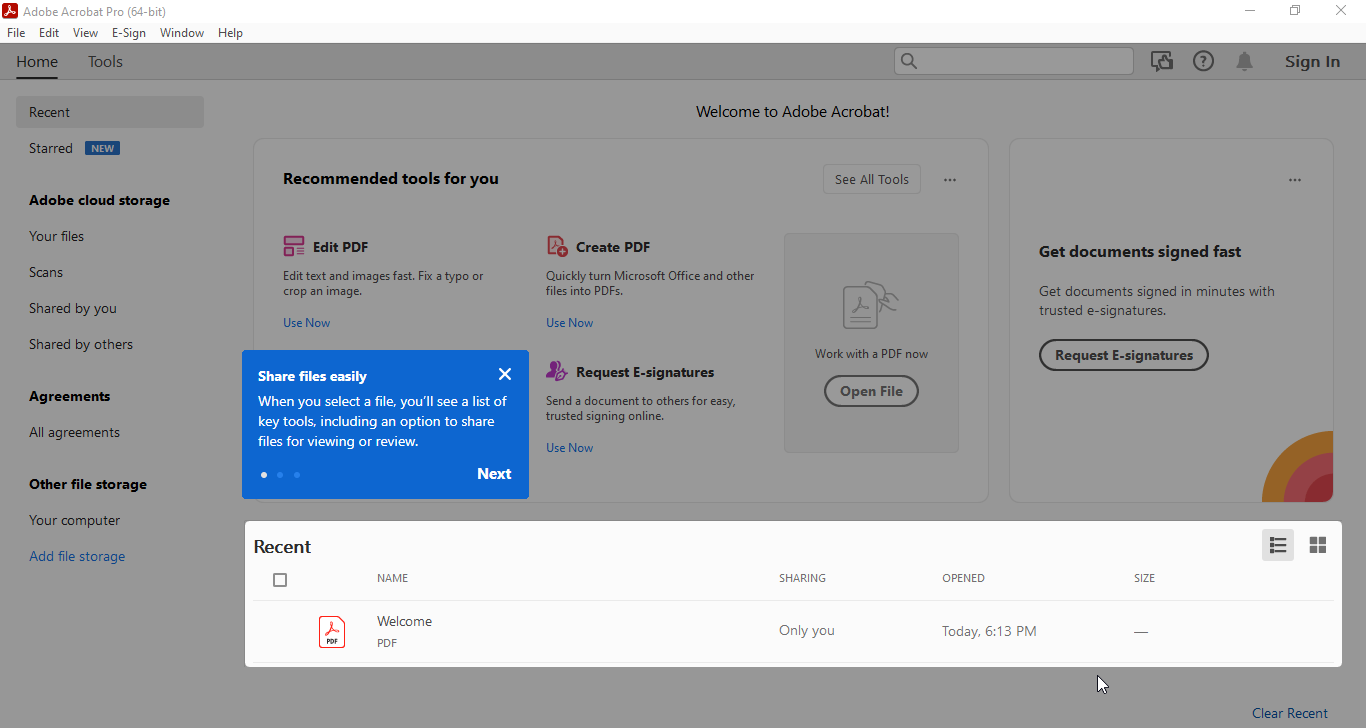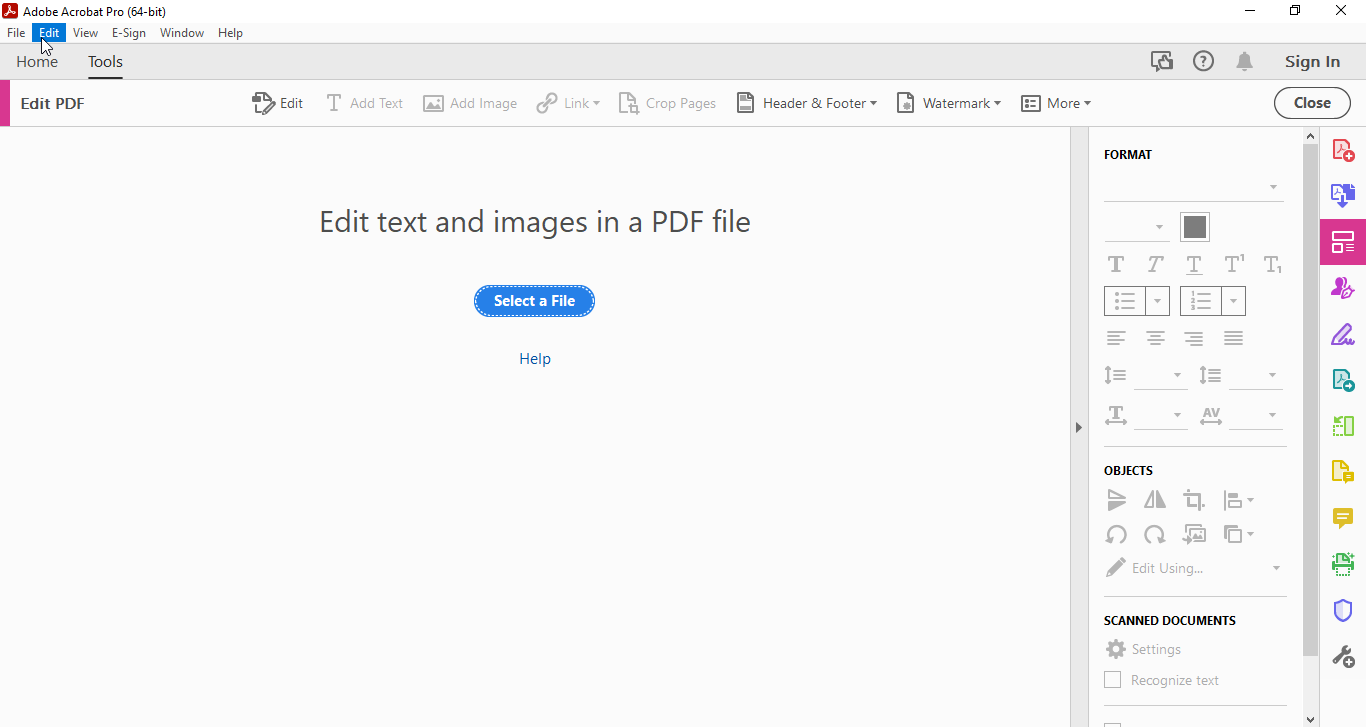Belangrijkste kenmerken van Adobe Acrobat:
PDF-conversie en -export: Converteer je documenten van de meest populaire formaten (Word en Excel) naar PDF-bestanden met Acrobat. Je kunt ook deze functie in omgekeerde volgorde uitvoeren, dat wil zeggen PDF-documenten exporteren naar Word-, Excel- of PowerPoint-bestanden.
Bewerk PDF: Een van de meest handige functies van Acrobat is de mogelijkheid om bijna alles te doen met PDF’s wat mogelijk is met Word-bestanden in een tekstverwerker. Vergroot of verklein de lettergrootte of -kleur van tekst, pas de grootte van afbeeldingen aan of vervang deze, en verwijder watermerken, allemaal met Adobe Acrobat.
Maak en onderteken formulieren: Het maken van formulieren is eenvoudig in Acrobat en je kunt zelfs een formulier maken op basis van een bestaand document. Zodra je formulier klaar is, kun je het op het scherm invullen en digitaal ondertekenen met een digitale pen. Je kunt ook je ingevulde formulieren per e-mail verzenden om door anderen te laten beoordelen en ondertekenen.
PDF-bladwijzers: Voeg een bladwijzer toe aan een pagina of pagina’s van een PDF die je bekijkt in Acrobat, zodat je die pagina gemakkelijk kunt vinden wanneer je deze opnieuw wilt bekijken. Klik op een bladwijzer om deze te bewerken of te verwijderen en breng indien nodig wijzigingen aan.
Action Wizard: Terwijl je PDF-bestanden bewerkt, pas je bepaalde commando’s herhaaldelijk toe en ga je door veel muisklikken om deze commando’s elke keer toe te passen. Wanneer je jezelf abonneert op Acrobat Pro, krijg je toegang tot de Action Wizard, die routinecommando’s combineert in één actie die gelijktijdig op meerdere PDF-bestanden kan worden uitgevoerd.
Standards Wizard: Hoewel Adobe Acrobat vooral bekend staat om het aanpassen van PDF’s, helpt het je ook om een PDF te wijzigen om te voldoen aan specifieke ISO-vereisten.
PDF-organisatie: Heb je ooit een PDF geopend en gemerkt dat de pagina’s niet in de juiste volgorde stonden? Of misschien moet je enkele pagina’s uit je document verwijderen. Acrobat kan beide problemen oplossen! Je kunt de pagina’s opnieuw ordenen of ze volledig verwijderen, en het roteert verkeerd uitgelijnde pagina’s zodat ze overeenkomen met de lay-out van je document.
Wat we leuk vinden
Van all-in-one PDF-aanpassing tot digitale ondertekening, Adobe Acrobat geeft gebruikers meer redenen om het dagelijks te kiezen. Bekijk hieronder een paar van die redenen:
- Adobe Acrobat is een van de weinige Adobe-apps die beschikbaar zijn in Windows, Linux, Mac en Android-versies. Dit betekent dat zolang je bent ingelogd op je Adobe-account, je overal aan een Acrobat-bestand kunt werken.
- Deze software is zo gemakkelijk als het maar kan, dankzij de ongecompliceerde interface en meerdere functies.
- Zelfs met de gratis versie van Acrobat kun je nog steeds veel dingen doen met PDF’s.
- Geïntegreerd met andere Adobe-apps zoals InDesign, biedt Acrobat je verschillende mogelijkheden om te doen wat je leuk vindt.
- Er staat een hele community te wachten om je te begeleiden op je Adobe Acrobat-reis!
Wat we niet leuk vinden
Adobe Acrobat kan dan wel het one-stop paleis zijn voor al je PDF-behoeften, maar het heeft ook een paar nadelen. Hier zijn er een paar:
- Acrobat vereist veel RAM-geheugen en verwerkingsvermogen, dus het kan lang duren voordat je computer Acrobat-bestanden opent.
- De Android-versie van Adobe Acrobat is beperkt qua functionaliteit.
- Je moet jezelf abonneren op Acrobat Pro om toegang te krijgen tot de nieuwste functies, zoals Action Wizard.
Adobe Acrobat-alternatieven
PDF24: Voor gratis software die op alle besturingssystemen en webbrowsers draait, is PDF24 behoorlijk indrukwekkend. Het voert bijna net zoveel functies uit als Acrobat online of offline (via de PDF24-app) en vereenvoudigt het aanpassen van PDF-bestanden.
Nitro PDF Pro: Als het vernieuwen van je maandelijkse of jaarlijkse abonnement op Adobe niet binnen je budget past, koop dan een Nitro Pro-licentie voor het leven. Met deze licentie kun je voor altijd aan de slag met het maken, bewerken, samenvoegen en converteren van PDF’s en aan je behoeften op het gebied van e-handtekeningen voldoen.
EaseUS PDF Editor: Je kunt EaseUS PDF Editor gratis uitproberen om een indruk te krijgen van de functies, zoals PDF-bewerking en -conversie. Maar als je meer wilt doen met je PDF-documenten, moet je betalen. Met zijn veelzijdige abonnementen (vanaf $ 3,95) is dit programma een solide keuze voor zowel beginnende als ervaren gebruikers.
PDF Architect: Met de gratis versie van deze app kun je PDF’s bekijken, maken en gedeeltelijk bewerken. De pro-versie heeft een redelijke prijs en bevat een breder scala aan functies. Hieronder vallen het converteren van Word-, Excel- en PowerPoint-bestanden naar PDF’s, het samenvoegen van PDF’s en het verwijderen van ongewenste pagina’s uit een PDF-bestand. Je kunt ook digitale formulieren maken en ondertekenen met deze software!
Foxit: Naast het aanpassen van PDF’s, laat Foxit je een wachtwoord gebruiken en er samen met teamleden aan werken. Je kunt ook gescande afbeeldingen van gedrukte of geschreven tekst converteren naar PDF’s via de geavanceerde OCR van Foxit. Helaas is de prijsstelling van Foxit op abonnementsbasis, net als die van Acrobat.
Hoe Adobe Acrobat te gebruiken:
Installatie:
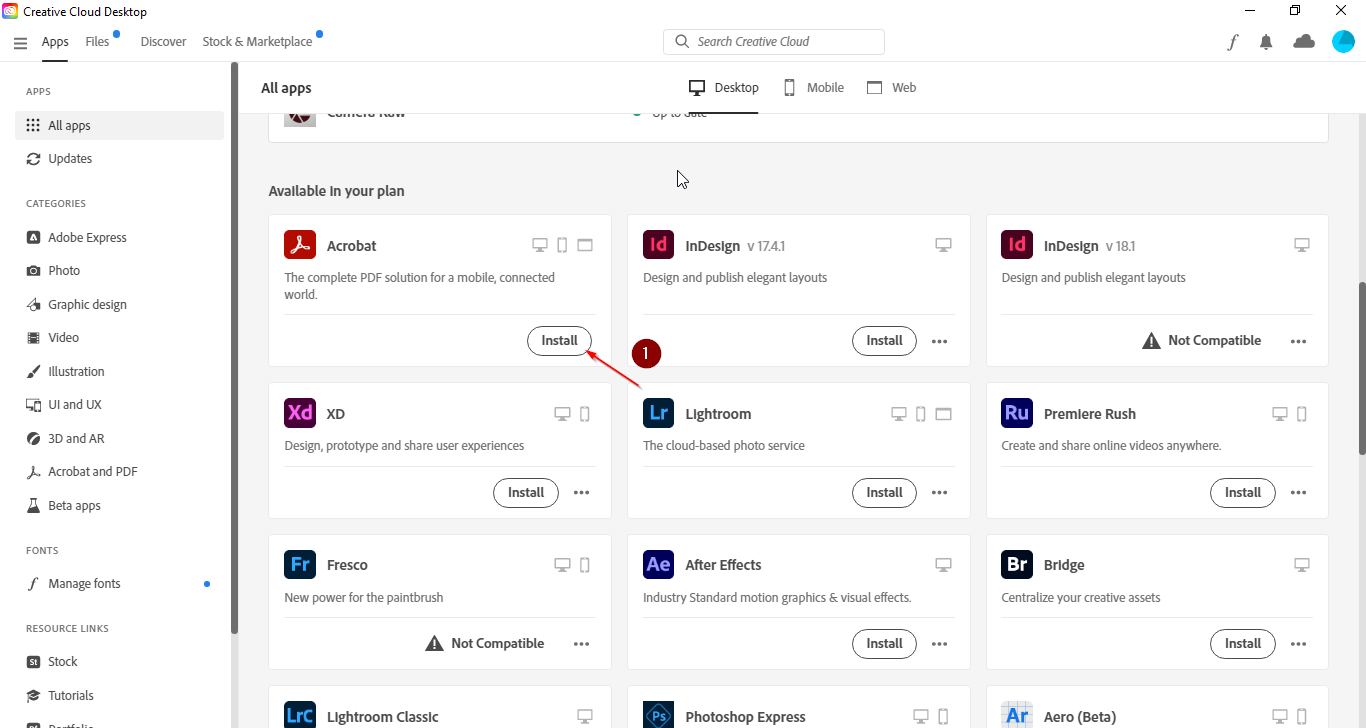
- Ga naar “Alle apps”, selecteer Acrobat en wacht terwijl je computer het installeert.
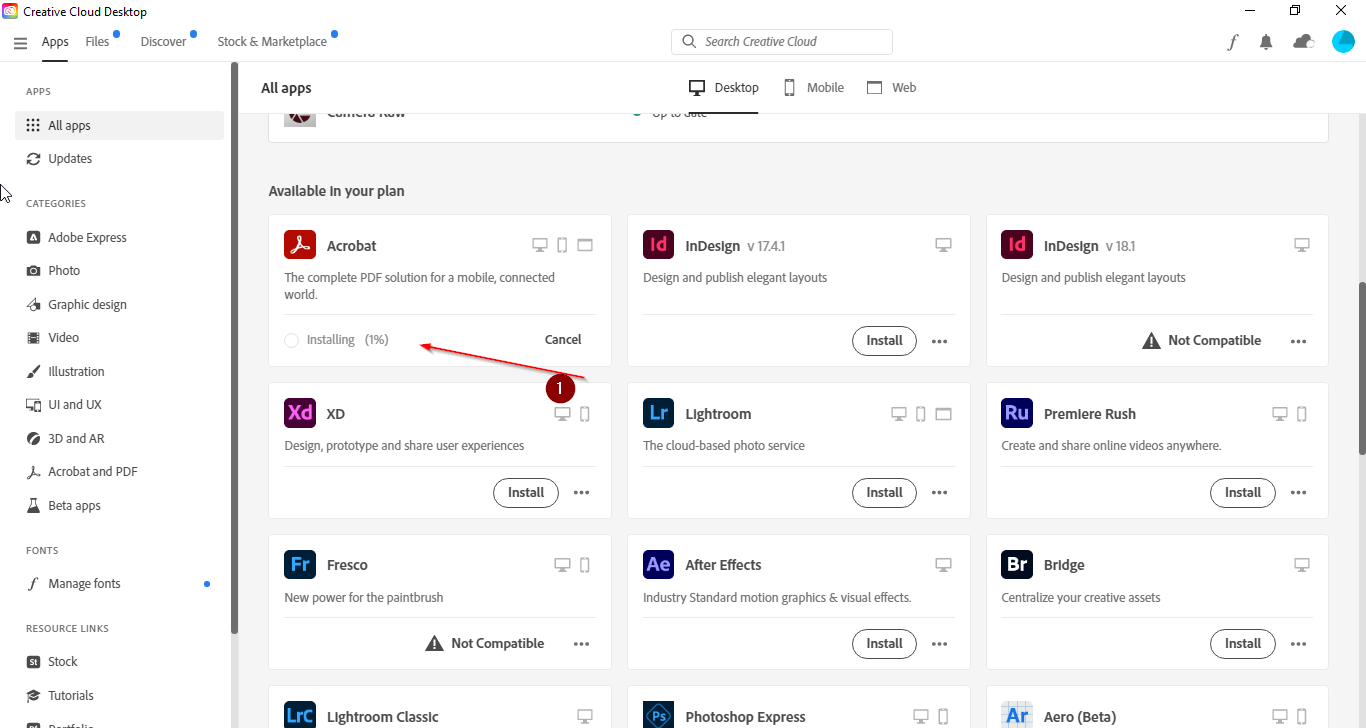
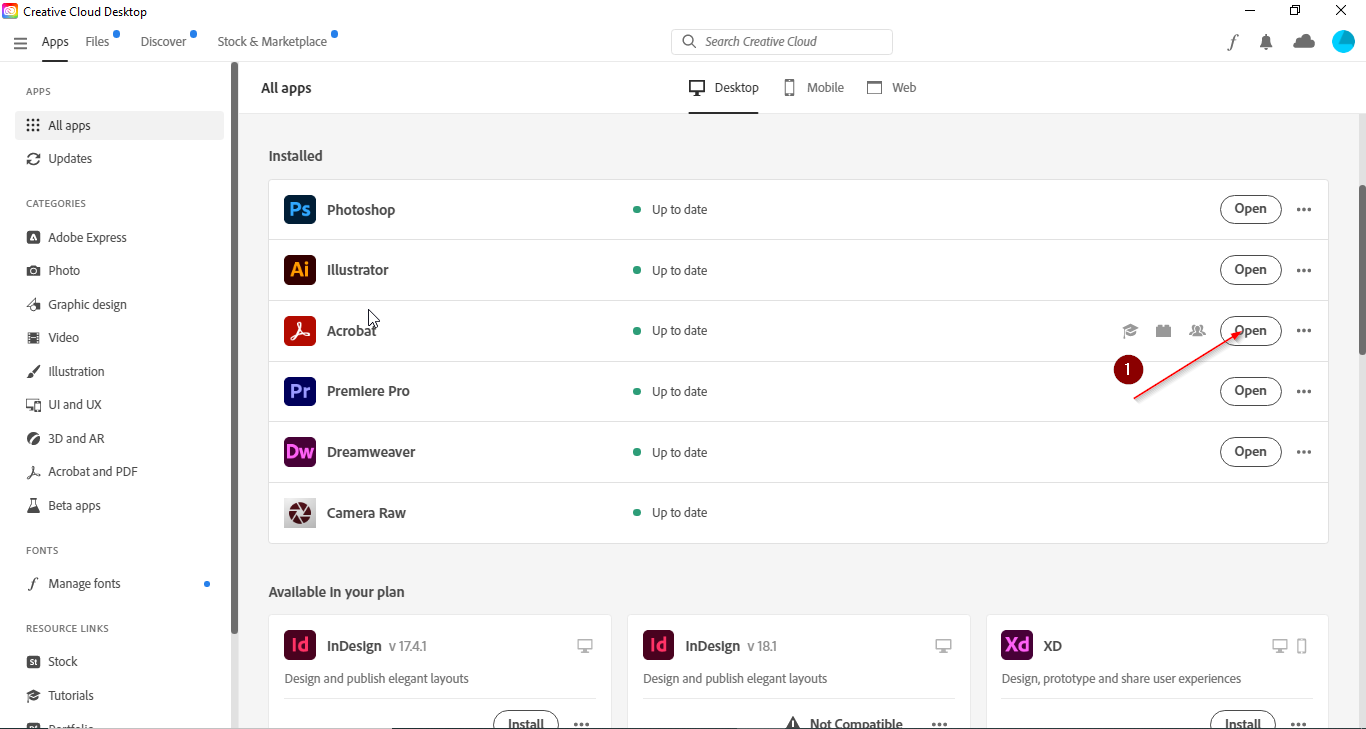
Functie:
- Start Acrobat en neem de aanbevolen snelle tour om vertrouwd te raken met de functies.
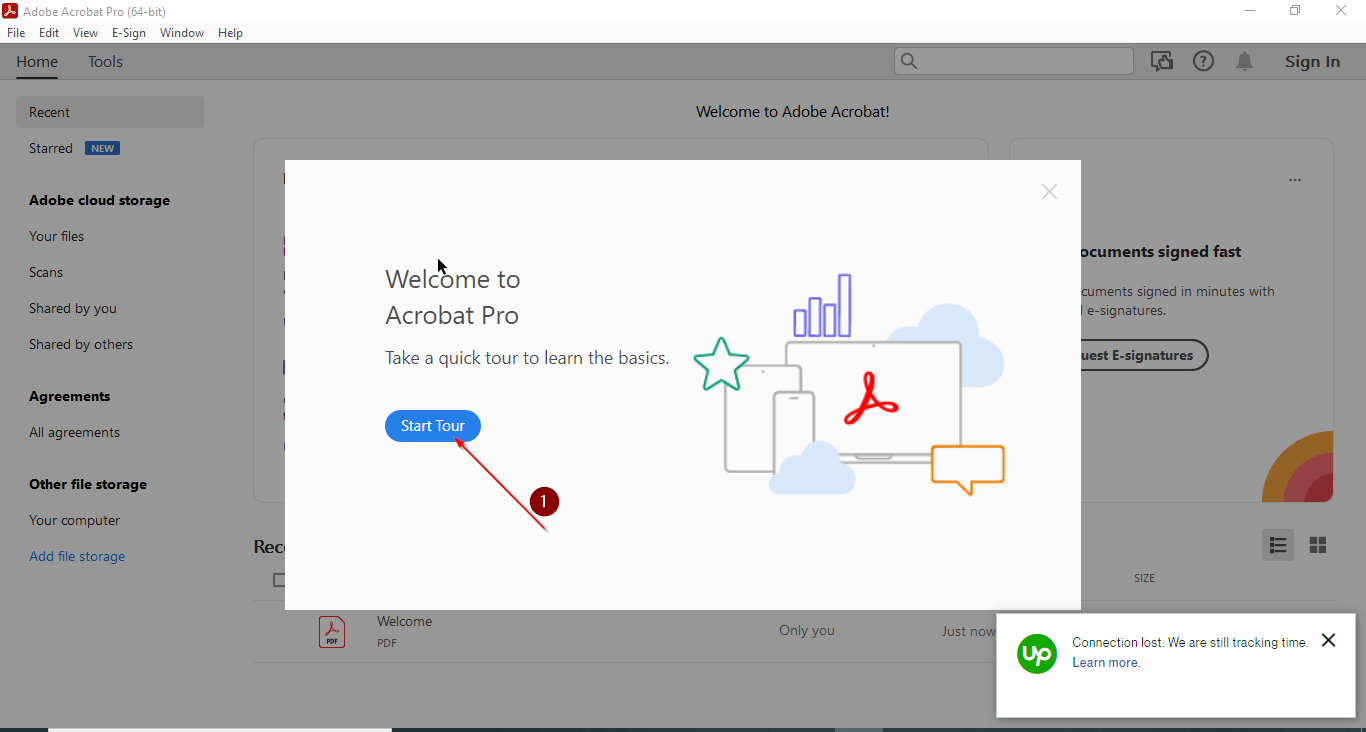
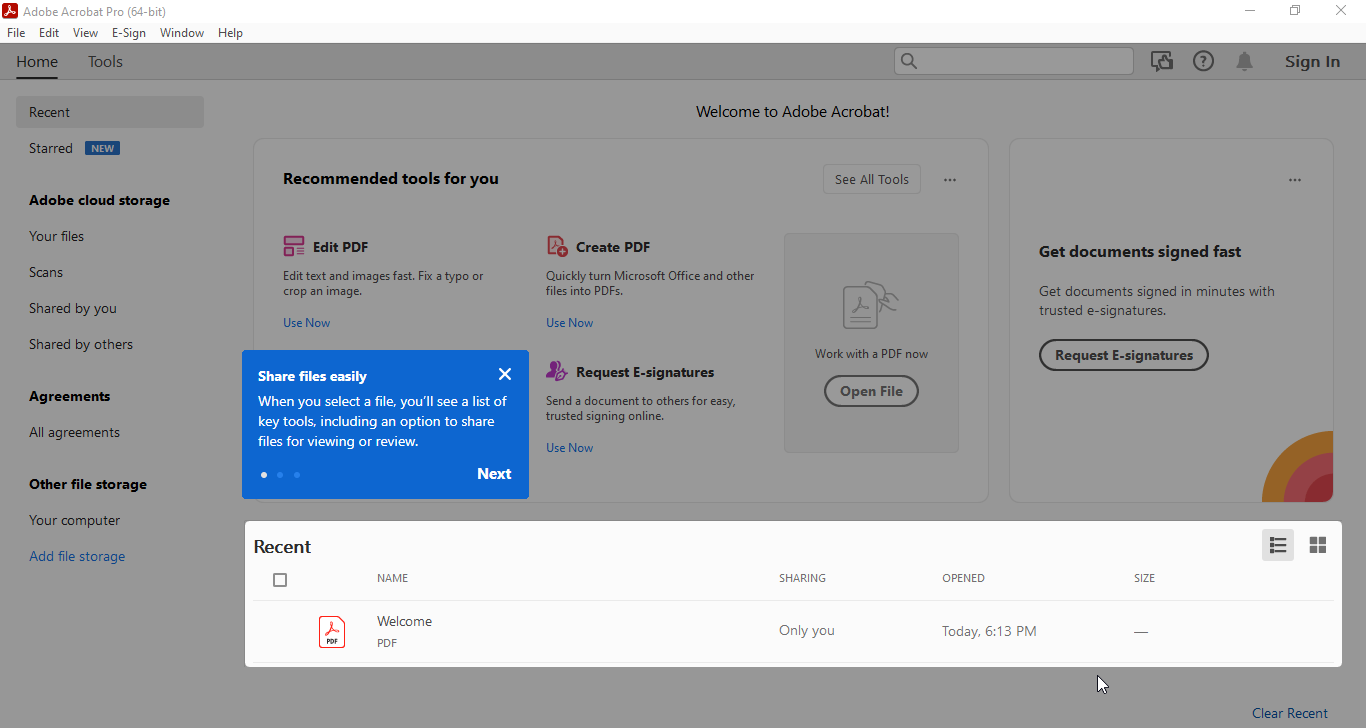
- Ga naar Tools> Bewerk PDF. Klik op “Selecteer PDF-bestand” om het bestand te kiezen dat je wilt bewerken en begin!